Що таке LSASS.EXE? Вирішіть проблему високого використання процесора Lsass.exe у Windows 11
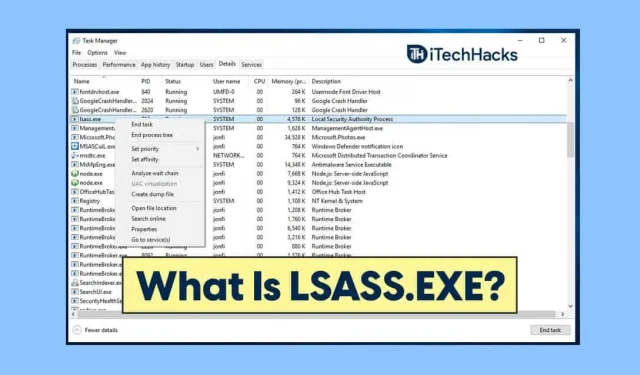
LSASS, відомий як служба підсистеми локального органу безпеки, є процесом Windows, який забезпечує виконання політики безпеки на вашому ПК. Цей процес відповідає за обробку всіх змін пароля та генерацію маркерів доступу під час оновлення журналу безпеки. Багато користувачів повідомили, що цей процес вимагає високого використання ЦП. Отже, чому LSASS.exe спричиняє високе використання ЦП? На цей процес можуть легко вплинути віруси та шкідливі програми, які можуть спричинити цю проблему.
Давайте обговоримо проблему високого використання процесора LSASS.exe у Windows 11 і способи її вирішення.
Як я можу перевірити, чи LSASS.exe викликає проблему?
Що ж, якщо ви помітили будь-які затримки продуктивності або проблеми зі швидкістю на вашому комп’ютері, це може бути причиною процесу LSASS.exe. Часто повідомляють, що через зараження вірусом у Windows 11 може виникнути проблема із високим використанням процесора LSASS.exe. Щоб перевірити, чи LSASS.exe викликає проблему чи ні, виконайте такі дії:
- У меню «Пуск» знайдіть « Диспетчер завдань» і відкрийте його. Ви можете натиснути комбінацію клавіш Ctrl + Alt + Del, щоб відкрити диспетчер завдань на вашому ПК.
- Перейдіть на вкладку «Процеси» в диспетчері завдань. Знайдіть процес LSASS.exe тут .
- Перевірте, чи процес споживає багато ресурсів ЦП, чи він не знаходиться за межами шляху C:/Windows/System32 . Якщо ви помітили щось із цього, це означає, що LSASS.exe заражено вірусом і спричиняє проблему із високим використанням ЦП.
Виправити проблему, пов’язану з припиненням високого використання ЦП LSASS.exe у Windows 11
Якщо ви зіткнулися з цією проблемою, вам слід виконати наведені нижче дії, щоб вирішити цю проблему.
Запустіть перевірку на віруси
Ви можете перевірити свій комп’ютер антивірусом на наявність вірусів. Ви можете використовувати Windows Defender, який є вбудованим антивірусним програмним забезпеченням Windows. Скористайтеся Windows Defender для сканування комп’ютера на наявність вірусів або зловмисного програмного забезпечення.
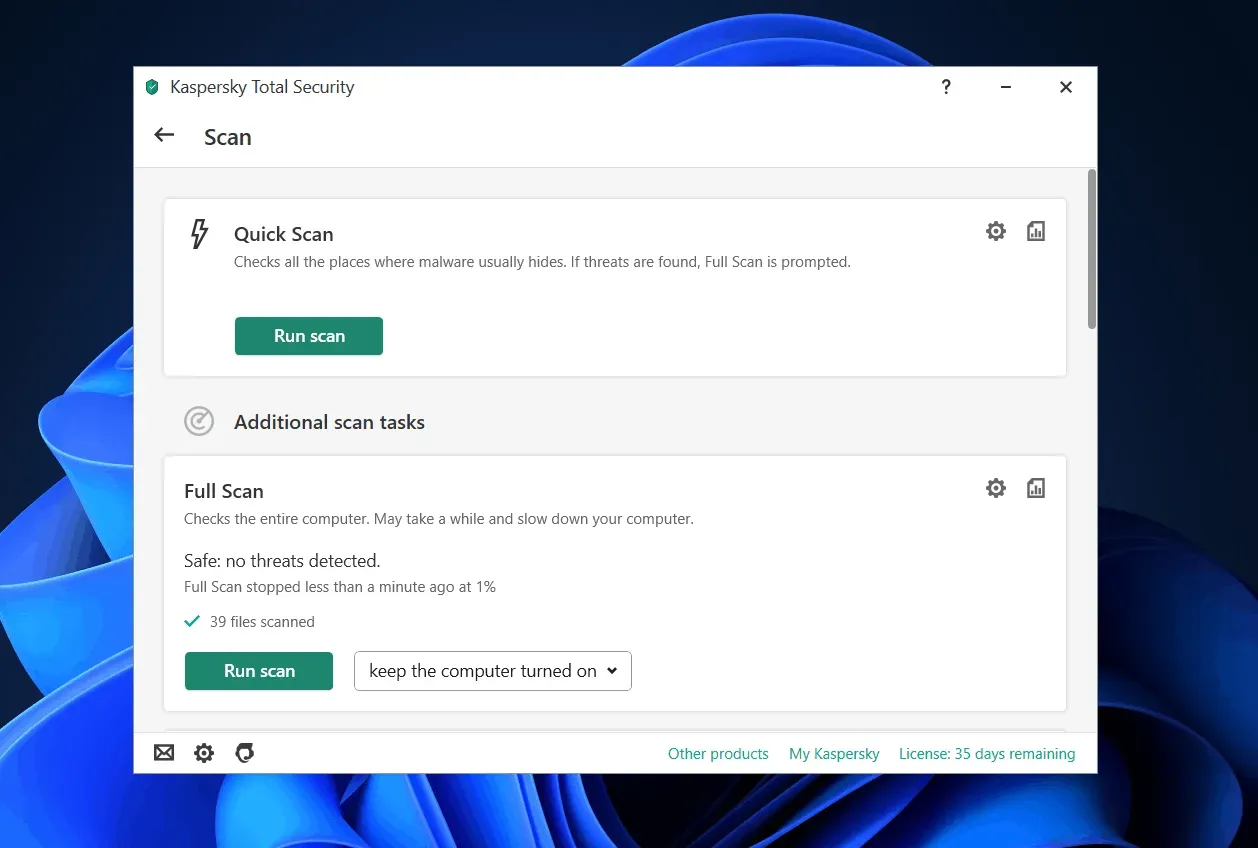
Проте, якщо ви використовуєте програмне забезпечення сторонніх розробників на своєму комп’ютері, ви можете віддати перевагу перевірці комп’ютера на наявність вірусів. Перевірте свій комп’ютер на наявність вірусів і усуньте вірусну інфекцію, а потім перевірте, чи проблема все ще виникає.
Оновіть свою Windows
Ви можете спробувати оновити Windows 11, щоб вирішити цю проблему. Часто ця проблема може виникати через помилки в системі. Такі помилки можна виправити, встановивши оновлення Windows на свій комп’ютер. Щоб оновити Windows, виконайте такі дії:
- Перейдіть до налаштувань ПК . Це можна зробити, натиснувши комбінацію клавіш Windows + I.
- У налаштуваннях натисніть Windows Update на лівій бічній панелі.
- Тепер праворуч натисніть «Перевірити наявність оновлень» , щоб почати перевірку оновлень.
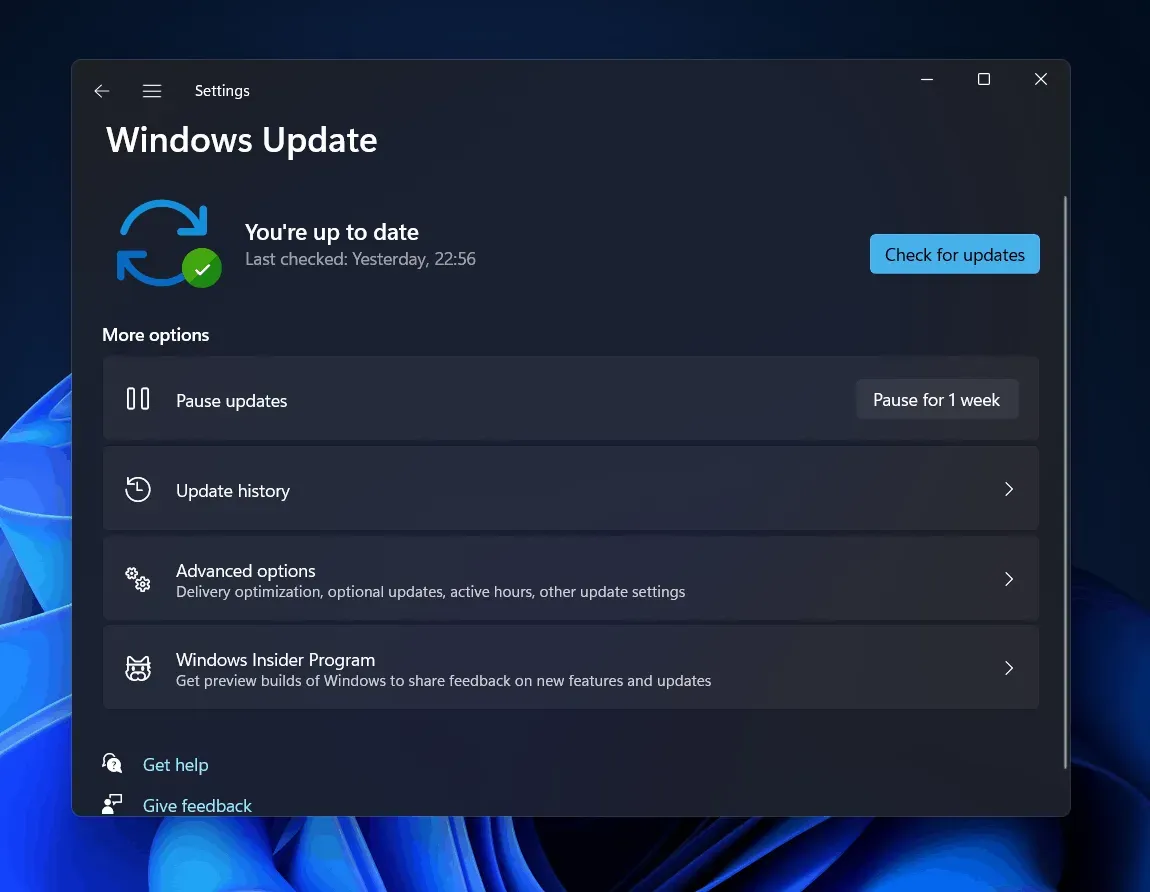
- Установіть усі знайдені оновлення та перезавантажте комп’ютер.
Тепер перевірте, чи LSASS.exe споживає багато ресурсів процесора чи ні.
Виконайте відновлення системи
Навіть після спроби всіх вищевказаних виправлень, якщо ви все ще стикаєтеся з проблемою, останнім варіантом буде виконати відновлення системи. Зверніть увагу, що цей метод буде працювати, лише якщо ви попередньо створили точку відновлення. Якщо ви раніше не створювали точку відновлення, цей метод вам не допоможе. Якщо ви створили точку відновлення раніше, виконайте ці дії, щоб виконати відновлення системи.
- Відкрийте меню «Пуск» , натиснувши клавішу Windows або клацнувши значок «Пуск» .
- У меню «Пуск» знайдіть « Створити точку відновлення» та відкрийте його. Ви перейдете на вкладку «Захист системи» у програмі «Властивості системи» .
- Тут натисніть «Відновлення системи» , щоб відкрити вікно «Відновлення системи» .
- Натисніть «Далі» у вікні «Відновлення системи», щоб рухатися далі.
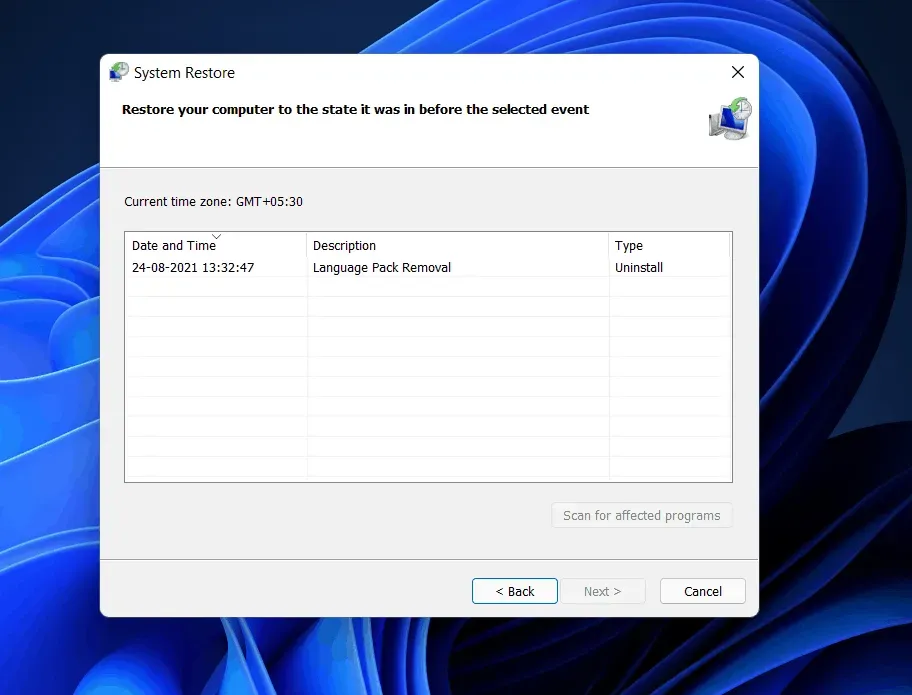
- Тепер вам буде запропоновано вибрати останню створену точку відновлення. Виберіть точку відновлення, а потім натисніть «Сканувати вразливі програми» , щоб перевірити, які зміни буде внесено до вашої системи.
- Це покаже вам, які програми та дані буде видалено або додано до вашої системи після відновлення за допомогою відновлення системи. Тепер закрийте вікно сканування вразливих програм , натиснувши кнопку закриття .
- Натисніть « Далі» , щоб продовжити процес відновлення системи. Тепер дотримуйтесь інструкцій на екрані, щоб виконати відновлення системи.
Заключні слова
Якщо ви зіткнулися з проблемою високого використання процесора LSASS.exe, дії, згадані в цій статті, допоможуть вам її вирішити. Виконуючи наведені вище дії, ви зможете вирішити проблему, з якою ви зіткнулися. Ми сподіваємося, що ця стаття допоможе вам вирішити проблему високого використання процесора LSASS.exe у Windows 11.



Залишити відповідь